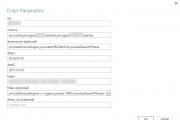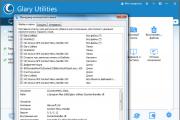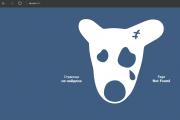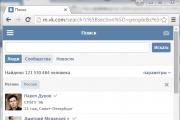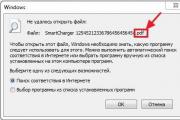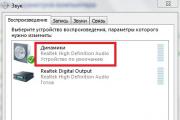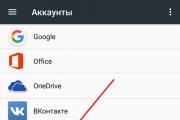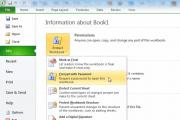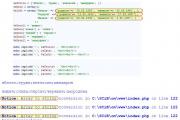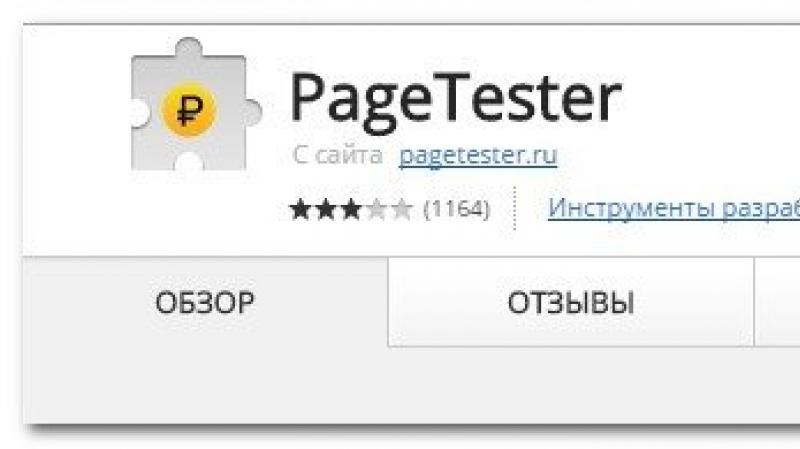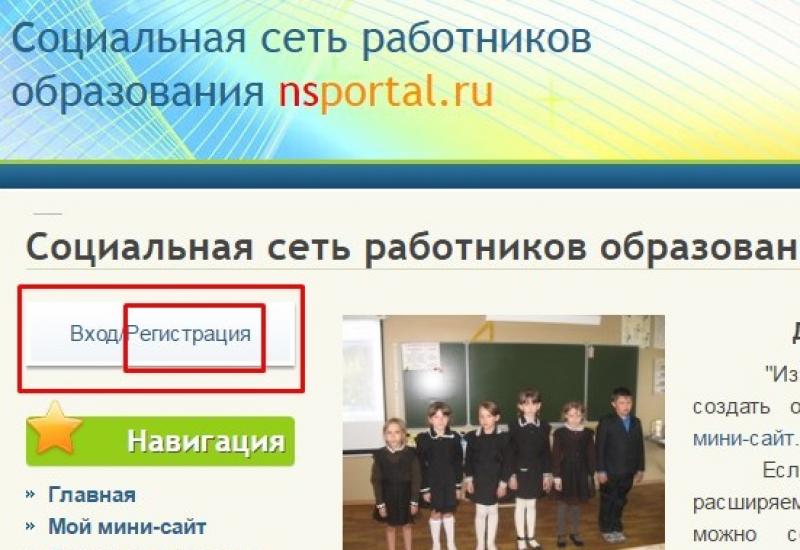Lightroom и Photoshop - кто же лучший друг фотографа? Чем Lightroom отличается от Photoshop Чем отличается фотошоп от лайтрум
В Академии Фотографии часто нас просят сравнить Adobe Photoshop и Lightroom и что лучше использовать. Правда заключается в том, что это абсолютно разные программы для разных целей. Поэтому мы решили представить вам краткое описание программ, чтобы понять не плюсы и минусы, а особенности использования каждой.
Что такое Photoshop?
Photoshop - это графический редактор. Изначально он был создан компанией Adobe для простого редактирования цифровых фотографий. Затем функционал программы значительно расширили, чтобы им могли пользоваться графические дизайнеры, архитекторы, издатели и фотографы на более профессиональном уровне. В результате получилась мощная программа, которая предоставляет пользователям различные инструменты для творчества. И на самом деле Photoshop должен называться фото-графический-дизайнерский-анимационный-студийный-салон....
Photoshop - это программа, редактирующая на уровне пикселей, то есть вам предоставляется возможность приблизиться к маленьким цветным точкам, из которых состоят ваши цифровые изображения.
Что такое Lightroom?
Как редактор фотографий, Lightroom включает в себя многие функции Photoshop, которые разрабатываются индивидуально для современного фотографа. Lightroom охватывает большинство, если не все инструменты для обработки изображений, которые нужны вам больше всего. Это также отличное программное обеспечение для управления процессами редактирования изображений. Приложение Lightroom позволяет импортировать, группировать, управлять и находить ваши изображения. Все изменения автоматически сохраняются в каталоге Lightroom, который выступает в качестве базы данных и истории редактирований.
Когда лучше использовать Lightroom?
Lightroom - это в первую RAW конвертор с возможностями графического редактора. Он прекрасно подходит для базового редактирования фотографий, включая (но не ограничиваясь) кадрирование, баланс белого, экспозицию, настройки тонального диапазона, черно-белые преобразования, удаления пятен, исправление красных глаз, градиенты, локальные коррекции, повышение резкости, шумоподавление, исправление профиля объектива, сочность и насыщенность. Если вы начинающий фотограф, то вы, скорее всего, будете довольны этими функциями.
Рабочий процесс Lightroom:
С Lightroom вы можете создавать коллекции, добавлять ключевые слова, перемещать файлы на жестком диске, создавать слайд-шоу, печатать книги и с лёгкостью делиться своими фотографиями в Facebook.
Вы можете копировать или синхронизировать ваши фоторедактирования для нескольких изображений одновременно, использовать и создавать пресеты в Lightroom для применения общих настроек на ваших фотографиях.
Когда использовать Photoshop?
Есть несколько конкретных областей, где Photoshop обгоняет Lightroom.
Advanced Retouching: Если вы хотите контролировать уровень пикселей в публикации или вы хотите сделать человека стройнее, выше или вообще изменить до неузнаваемости J
Composites : Если вы хотите вырезать какие-то участки из нескольких изображений, чтобы создать единый удивительный образ, Photoshop вам в этом поможет.
HDR: Есть и другие плагины HDR доступные для Lightroom (Photomatix), но если вы хотите соединить изображения вместе, выделить блики и тени в нескольких экспозициях, Photoshop справится с этим лучше.
Панорамы: в Photoshop вы можете соединить несколько фотографий вместе для создания красивых панорам.
Advanced Healing: Вы конечно можете удалить пятна, торчащие волосы, отбелить зубы и т.д. в Lightroom, но в Photoshop всегда будут такие «волшебные палочки», как восстанавливающая кисть и патч-инструмент.
Так что же выбрать: Photoshop или Lightroom?
На самом деле нет правильного ответа. Вы можете, конечно, использовать как Lightroom, так и Photoshop вместе, потому что они достаточно хорошо интегрируют друг с другом. Если вы начинаете заниматься фотографией, Lightroom - это то, с чего можно начать. Позже вы можете начать смешивать техники этих двух программ. Просто подберите инструмент в зависимости от ваших фотографических потребностей и целей.
Adobe Photoshop изначально создавался для полиграфии, а фотографы адаптировали его возможности для редактирования изображений, так как фотоиндустрия от пленки все больше переходила к цифре. Lightroom же изначально разрабатывался для фотографов и тестировался такими людьми, как Скотт Келби и другими специалистами из Национальной Ассоциации Профессионалов Photoshop (NAPP),которые имели обратную связь с компанией Adobe Systems и подсказывали, что нужно сделать для того, чтобы фотографам было более удобно работать.
Я все еще использую Photoshop, но только в тех случаях, когда требуется обширное маскирование, коллажирование или глубокая ретушь. Во всех остальных случаях 90% работы с картинкой можно сделать в Lightroom.
2. Простота использования и удобный интерфейс
Многие фотографы считают, что для обработки изображений нужно обязательно иметь Photoshop, однако, это очень сложная для изучения программа, особенно, если вы только начинаете работать с цифровыми изображениями. Даже в случае использования младшего брата - программы Photoshop Elements, которая значительно упрощена, многие мои студенты и клиенты испытывают значительные затруднения.
Если вы снимаете в формате RAW, то при использовании Photoshop вам нужно сначала открыть его, затем обработать и после этого сохранить изображение в каком-либо формате. Внутри Lightroom вы просто сразу выполняете обработку, а изменения сохраняются автоматически. Рабочий процесс для JPEG и RAW полностью аналогичный. Это огромное преимущество, если вы хотите начать снимать в RAW, но боитесь трудностей, связанных с использованием этого формата. Изучите Lightroom и вам понадобится только один метод для обработки обоих типов файлов!
3. Удобная сортировка
Инструменты для маркировки изображений позволяют легко найти нужные фотографии. В LR можно использовать флаги, рейтинги от 1 до 5 звездочек и цветовые метки. Вы можете сортировать и фильтровать изображения по любым из меток, а также по их сочетаниям. Можно также создавать коллекции, которые являются виртуальными группами, причем одно и то же изображение может находиться в различных коллекциях и может быть по-разному обработано. Это полезно для таких вещей, как сортировка фотографий в различные тематические подборки, например, "Птицы", "Океан", "Городской пейзаж" и другие. Также коллекции используют, чтобы отсортировать изображения для различных целей, например, для печати, веб-сайта, фотокниги. На рисунке показан пример несортированной галереи изображений и сортированной по различным критериям.
Несортированные изображения

Изображения, отсортированные с помощью флагов, рейтингов и цветовых меток
4. Отличные инструменты для каталогизации
Lightroom имеет мощные инструменты для поиска и каталогизации изображений, даже если они находятся сейчас на другом жестком диске или Lightroom потерял с ними связь. Это означает, что вы можете легко найти ваши изображения даже после переустановки операционной системы или переноса их на другой жесткий диск или даже компьютер. Некоторые люди используют более сложные системы каталогизации, например ACDSee или Photo Mechanic, но я предпочитаю не усложнять себе жизнь, используя только LR, который имеет все необходимые возможности.
Ниже на фото показан снимок экрана, на котором видно, что около некоторых изображений стоит знак вопроса. Это означает, что изображения есть в каталоге LR, но он потерял связь с оригиналами. Это может произойти при перемещении изображений на другой жесткий диск, переустановке операционной системы или смене компьютера, к которому затем вы подключили старые жесткие диски. Либо изображения могут храниться на съемных жестких дисках. Но, кликнув правой кнопкой мыши по изображению и выбрав “Go to folder in Library", вы сможете узнать, на каком жестком диске они находятся и восстановить к ним доступ, например, выбрав нужный съемный жесткий диск и подключив его к компьютеру.

Обратите внимание на знак "?" около изображений. На левой панели мы видим папки, где находятся изображения. Если папка жесткого диска имеет серый цвет, это значит, что он не подключен к компьютеру. Подключив его, вы сможете восстановить связь с оригиналами изображений и продолжить работу.
5. Мощные инструменты обработки и простота процесса
Я уже говорил об этом, но не побоюсь повториться, так как это важная особенность LR: рабочий процесс обработки одинаков для файлов JPEG и RAW! Если вы научитесь работать в LR с файлами JPEG, можете смело переходить к съемке в RAW. Если вы используете Photoshop и Camera Raw, то вы также сможете легко использовать Lightroom, так как он имеет тот же движок Adobe Camera Raw, те же настройки и регулировки. Если вы только начинаете работать с форматом RAW, то вкратце скажу, что в модуле Develop вы сможете сделать глобальные корректировки (применяемые ко всему изображению), такие как настройка экспозиции, баланс белого, кривые, преобразование в градации серого, четкость, резкость, уменьшение шума, виньетирование (затемнение или осветление краев изображения), а также удалить хроматические аберрации.
Также вы можете сделать и многие локальные коррекции, которые применяются к выбранной области изображения. Для этого используются инструменты Adjstment Brush и Graduated Filter. Можно даже сделать виртуальные копии (копии изображений без создания фактической копии файла) для обработки в другом стиле. В последней версии Lightroom 4 так много возможностей, что можно спасти даже те изображения, которые раньше считались безнадежными для обработки.
6. Lightroom поддерживает многие плагины
Я делаю достаточно много фотографий HDR. Но чтобы собрать HDR, мне не нужно запускать отдельно программу Photomatix. Имеется плагин для LR, который делает весь процесс очень удобным. Я выбираю нужные изображения в Lightroom, затем выбираю плагин Photomatix, выполняю тонмаппинг в открывшемся окне программы, а сохранив получившееся HDR-изображение, автоматически возвращаюсь в Lightroom, где меня уже ждет эта картинка.
Таким образом, все мои изображения находятся в одном месте. Точно также можно переходить в Photoshop, если требуются операции со слоями, удаление каких-то объектов или глубокая ретушь, то есть то, что Lightroom сделать не в состоянии. Можно также открывать несколько изображений как слои в Photoshop или как смарт-объекты.
Lightroom также работает и с другими плагинами таких фирм как Topaz, Nik Software, Alien Skin, Imagenomic и других.

7. Легкость загрузки фотографий на соцсети и сайты
Используя функции публикации или специальные плагины, например, Zenfolio, можно выполнять следующие действия:
- Легко загружать изображения в галерею вашего сайта
- Отправлять фотографии в социальные сети, такие как Google+ и Facebook.
- При этом можно изменять размер и добавлять водяной знак.
- Сохранив настройки публикации в пресет, можно быстро использовать их снова для других изображений.
8. Оружие массового поражения - ПРЕСЕТЫ!
Пользователи Photoshop знакомы с экшенами, в которые можно записать определенный порядок действий и применять к другим изображениям в один клик. Lightroom также использует подобную, но отличающуюся систему, которая называется пресетами или предустановками. Это сохраненные настройки всех слайдеров и изменений, которые можно применить к изображению в один клик мыши.
Существуют буквально тысячи бесплатных пресетов для Lightroom, большинство из которых предназначены для модуля Develop, то есть для обработки изображения. Попробуйте ввести в поиск Google запрос "бесплатные пресеты для Lightroom" и посмотреть, что я имею ввиду. Только не забудьте указать версию программы, например, если у вас Lightroom 4, то так и нужно указывать. Я получил около 1.2 млн результатов в поиске!
Еще более интересной и мощной функцией является то, что пресеты можно сохранять и для других модулей и функций, например, для импорта изображений, экспорта, параметров печати, слайд-шоу, веб-галерей, настроек кистей и градиентов, метаданных, ключевых слов, копирайтов и так далее. В приведенном ниже примере используется одна и та же фотография с 7 различными предустановками. Первая фотография получена обработкой вручную, а к остальным семи ее видам я применил пресеты, просто кликнув по ним мышкой. За пару секунд - еще семь версий картинки!

9. Создание фотокниги прямо в Lightroom!
Сделайте фотокнигу прямо в Lightroom и сервис Blurb даст вам 20% скидку на печать вашей первой фотокниги. С появлением цифровой фотографии мы все больше приходим к тому, что наши изображения живут только виртуально в компьютере и на мониторе, либо в социальных сетях. Мы забываем, что такое напечатанная фотография, которая является уже материальным объектом, а иногда и произведением искусства. Фотокнига - это отличный способ дать фотографиям новую жизнь.
Вы можете отправить сверстанную книгу на печать в Blurb через интернет прямо из Lightroom!
10. Lightroom делает резервное копирование!
Lightroom не работает с оригиналами изображений, а только использует информацию из них в своей базе данных - каталоге. Там хранятся все миниатюры, а также вся информация, настройки и изменения.
Вы можете использовать один каталог для всех изображений или несколько. Lightroom сам напомнит вам о необходимости резервного копирования данных через какой-либо промежуток времени, который задается в настройках. Можно делать это даже каждый раз при закрытии программы.
Можно также выбрать опцию для создания резервной копии всех изображений на другой жесткий диск при их импорте. Это очень удобно для повышения надежности, в случае отказа одного жесткого диска (не обманывайте себя, думая, что ваш жесткий диск вечен). Это очень полезные функции для таких лентяев, как я. Пока я не потерял некоторые файлы, я как-то об этом не задумывался.
Бонус: Lightroom всегда хранит историю обработки!
Если вы привыкли работать в Photoshop или Elements, то вы знаете, что программа записывает ваши действия в определенное количество шагов истории. Таким образом, при желании вы сможете вернуться к более ранним операциям или отменить их. НО…
После того, как вы сохранили и закрыли файл, история обработки исчезает, даже в многослойных PSD или TIFF-файлах.
В Lightroom все, что вы делаете с изображением или виртуальными копиями, записывается и сохраняется! Вы можете закрыть Lightroom, открыть его на следующий день или позже, и вы увидите всю историю обработки изображений. Это огромное преимущество, особенно когда вы только учитесь обрабатывать изображения. Вы можете продолжить или вернуться на несколько шагов назад. Или сбросить всю историю и начать все сначала.
В Photoshop у вас нет таких вариантов и вы всегда начинаете с последних изменений.
Как начать работу с Lightroom?
Для этого можно загрузить пробную версию с сайта компании Adobe Systems. Вы получите пробную полнофункциональную версию программы на 30 дней. Затем вы сможете принять решение о покупке. Lightroom - это недорогая программа, по сравнению с Adobe Photoshop. Она стоит всего 149 долларов или 5101 руб. К тому же эта программа сделана компанией Adobe Systems, которая выпускает программные продукты, являющиеся отраслевыми стандартами для фото, видео и графической индустрии.
Долгое время Adobe Photoshop был известен как чемпион среди программ по редактированию снимков.
Термин «Photoshop» стал применяться к снимкам, обработанным в различных графических редакторах. Люди знают, что «Photoshop» — это что-то изменяющее изображение в цифровом виде.
Поскольку Photoshop заработал такую репутацию, он является первым графическим редактором, на который обращают внимание фотографы.
Но он не единственный…
Главный соперник: Adobe Lightroom. Он обладает некоторыми уникальными принципами обработки снимков. Единственное, что объединяет эти две программы – это то, что их разрабатывает одна и та же компания и то, что они оба предназначены для обработки фотографий.
Многие фотографы задаются вопросом, что же следует использовать для обработки изображений? Photoshop или Lightroom?
Давайте посмотрим на сильные и слабые стороны каждой программы, и узнаем, кто выиграет этот бой.
В синем углу ринга: Photoshop!
Photoshop является пиксельным редактором изображений. Пиксели – это крошечные точки, из которых состоят фотографии. При использовании Photoshop для редактирования фотографий у вас есть полный контроль, вплоть до отдельных пикселей. Давайте посмотрим на сильные и слабые стороны этого бойца.
Сильные стороны
Ретуширование
Он имеет мощные инструменты, такие как Штамп, Точечная восстанавливающая кисть, инструмент Заплатка, который даёт возможность быстро отредактировать область.
Слои и непрозрачность
Photoshop работает по принципу слоев. Вы можете создавать корректирующие слои, предлагающие неразрушающий контроль. Слои могут изменять свою прозрачность, что определяет интенсивность их воздействия. Это и ещё многие другие корректировки, такие как, например, маски, позволяю очень точно контролировать внешний вид вашего изображения.
Маски
Этот инструмент является неотъемлемой частью работы со слоями, так как маска позволяет скрыть часть снимка, сделав её прозрачной. При помощи простых инструментов вы можете редактировать маску и вносить изменения в любой момент, меняя непрозрачность, растушевку краёв или перерисовывая её заново.

Умная система способна самостоятельно определять объекты и выделять их всего в несколько кликов. Конечно, при слабом контрасте, когда объекты плохо различимы, программа даёт погрешность, но вы всегда можете её помочь вручную.
Операции (Action)
Действия позволяют записывать последовательность шагов в Photoshop. Когда определённый алгоритм действий записан, вы можете воспроизвести его на другой фотографии просто нажав одну кнопку.
Например, вы можете создать экшн, который автоматически дублирует текущий слой, а затем добавляет корректировку кривой, чтобы повысить контраст. С помощью экшена вы сэкономите время на открытие различных меню, добавление корректировок и внесение изменений в параметры.
Записываемые операции могут быть довольно сложными. Вокруг их создания и продажи возникла целая индустрия. Вы можете приобрести готовые экшены для создания определённых эффектов всего в несколько кликов.
Объединение снимков
Если на групповом фото кто-то закрыл глаза, ничего страшного. Вы можете скопировать открытые глаза с другой фотографии и вставить их на более удачный снимок.

Эта магия возможно потому, что Photoshop является пиксельным редактором изображений. Возможность выбора конкретных пикселей (как глаза на определённой фотографии), и вставка их в другую фотографию означает, что Photoshop можно использовать самыми разнообразными способами, чтобы объединять фотографии и манипулировать их содержимым.
Это объединение изображений называют композитинг. Photoshop является лучшим выбором для этого.
Заполнение на основе содержимого
Инструмент Content Aware Fill обладает магическим свойством. Photoshop может использовать его в нескольких различных ситуациях. Вы можете использовать его для удаления огромных и отвлекающих элементов из изображений, например, удаление дерева или здания.
Вы также можете использовать его, чтобы растянуть или искусственно расширить изображение. Технология работает не всегда идеально, но Adobe работает над решением данного вопроса. Недавно были представлены алгоритмы, работающие на основе искусственного интеллекта и .
Недостатки
Потенциально разрушительное редактирование
Если вы не будете осторожны, очень легко повредить базовое изображение, внеся изменения, которые будет невозможно отменить. Всегда нужно следить за сохранением исходных слоёв, работая с копиями или корректирующими слоями.
Сложное обучение
Photoshop предлагает очень большое количество инструментов. Также многие инструменты предлагают возможность добиться одного и того же результата, но разными способами. Это вызывает затруднения у начинающих, так как, не имея опыта трудно определиться с методом обработки. Кроме того, очень сложно выучить функционал и освоить принцип работы всех инструментов.
Нет пакетной обработки
Photoshop предназначен для работы с отдельными изображениями. Он не предназначен для редактирования групп снимков. Будет проблематично открыть в Photoshop сотню фотографий и обработать каждую. Но всё же, некоторый функционал пакетной обработки присутствует. В меню Файл- Автоматизация вы найдёте пункт Пакетная обработка. При этом функционал данного режима беден и предлагает только лишь применять заранее сохранённые экшены, о которых мы говорили выше.
Кроме того, поскольку главная цель в Photoshop – редактирование фотографий, вы должны использовать другие программы, такие как Adobe Bridge, чтобы просматривать, сортировать и упорядочивать изображения.
Не RAW-редактор
Если вы снимаете в формате RAW, то вам придется либо обрабатывать изображения в Adobe Camera Raw (ACR) или в Lightroom, прежде чем открыть их в Photoshop.
В красном углу ринга: Lightroom !
Lightroom представляет собой программу управления и редактирования изображений. Он также разработан Adobe, теми же людьми, которые создали Photoshop.
Lightroom предлагает функцию импорта снимков в собственные каталоги, которые могут в удобном виде сортировать фото по различным параметрам, в том числе по людям, изображенным на фото. Модуль Редактирования даёт доступ к большому количеству корректировок, которые не разрушают оригинальное фото и могут быть отменены в любой момент.
Так же, как Photoshop, Lightroom имеет свой уникальный набор сильных и слабых сторон. Давайте посмотрим на них.
Сильные стороны
RAW-конвертер
В сердце Lightroom тот же движок, что и в Adobe Camera Raw, который устанавливается с Photoshop и Bridge, только он представлен в гораздо более удобном интерфейсе.

Вы можете быстро внести изменения в настройки, например, экспозиции, контраста и насыщенности. Можно также выполнить усиление резкости, шумоподавление, добавить виньетку, обрезать, добавить тонирование и даже применять творческое осветление и затемнение эффектов к отдельным областям снимка.
Эффективный рабочий процесс
Lightroom предлагает полный спектр функций редактирования от импорта и каталогизации до экспорта с различными настройками и нанесением водяных знаков.

Вы можете импортировать изображения, сортировать их, помечать изображения ключевыми словами, организовывать коллекции, выполнять RAW-обработку, создавать слайд-шоу, печать фотографии, создания веб-галереи и даже обмениваться непосредственно через Facebook и Flickr. Adobe удалось собрать тонну функций в одной программе.
Пресеты
Lightroom имеет пресеты, которые аналогичны экшенам в Photoshop. Разница заключается в том, что вместо того, чтобы записывать последовательность действий, пресеты Lightroom записывают значения всех настроек.

Пресеты являются менее гибкими в том, что вы не можете легко контролировать прозрачность отдельных эффектов, как вы можете делать со слоями Photoshop. Однако они дают быстрый способ создания определённых эффектов.
Также пресеты Lightroom применяются очень быстро, и они могут быть добавлены сразу к большой группе фотографий. Хотя экшены Photoshop также способны на это, но они не так удобны и выполняют разрушающее редактирование. Пресеты Lightroom могут быть применены к нескольким изображениям одновременно, а затем каждый снимок может быть индивидуально откорректирован.
Неразрушающий контроль параметров
Как говорилось ранее, Lightroom позволяет отменить все внесённые изменения в снимки независимо от того, работаете ли вы с файлами формата RAW или JPEG. Lightroom не редактирует исходные файлы. Все корректировки изображения являются указаниями того, как программа должна изменить фото и Lightroom отображает снимок в этом виде для вас. Эти инструкции хранятся в файле каталога Lightroom или в специальных сопроводительных файлах XMP.

Вам не нужно беспокоиться, что вы можете случайно пересохранить оригинал. После внесения изменений вам необходимо выполнить экспорт отредактированных фото. Lightroom сохранит изменённые файлы в ууказанной папке, но при этом исходные изображения останутся не тронутыми.
Легче научиться

Lightroom является более простой программой. В ней меньше функций, чем в Photoshop и они все наглядно сгруппированы и добавляют очевидные изменения.
Недостатки
Ретуширование
В то время как простая ретушь возможна в Lightroom, более сложные корректировки будут невозможны из-за отсутствия нужных инструментов. Но программа предлагает быстрый экспорт снимка в Photoshop. После ретуши во внешнем графическом редакторе изменённый снимок отобразится в Lightroom.
Объединение снимков
Если вам нужно объединить фотографии, сшить несколько снимков вместе, или сделать какие-либо тяжелые манипуляции с объединением различных частей фотографий, то это задача для Photoshop. Lightroom хорошо работает при создании глобальных корректировок, отлично сшивает панорамы, но предоставляет меньше контроля над этим процессом, чем Photoshop.
Только фотографии
Lightroom – это программа, разработанная специально для редактирования фотографий. Photoshop может быть использован для редактирования широкого спектра графики, в том числе векторной, 3D и даже видео.
И победителем становится?
Это ничья! Photoshop и Lightroom – две совершенно разные программы. Они обе предлагают максимально эффективные способы решения различных задач. Каждый уникален по-своему, и они оба дополняют друг друга.
Большинство свадебных и портретных фотографов обнаружат, что они могут сделать 90% редактирования в Lightroom. Он позволяет ускорить рабочий процесс, особенно при работе с RAW-файлами. Однако, когда дело доходит до ретуширования или продвинутой обработки изображений, Photoshop, безусловно, победитель.
Для фотографов, которым не нужна вся мощь Photoshop, Adobe предлагает версию потребительского уровня под названием Photoshop Elements. Он имеет много особенностей старшей версии, но в более простом интерфейсе.
Lightroom Vs. Aperture
Aperture представляет собой программу для редактирования изображений от Apple. Она очень похожа на Lightroom, но доступна только для Mac.
Aperture является мощной программой, а также, безусловно, заслуживает более подробного рассмотрения в будущем. Она также имеет свои плюсы и минусы.
Тем не менее, Lightroom более эффективен с точки зрения удобства использования. Вы можете воспользоваться бесплатными пробными версиями Aperture и Lightroom , и решить, что вам нравится больше.
В завершении
Photoshop и Lightroom друзья, а не враги. Lightroom может вносить большую часть корректировок, помогая ускорить рабочий процесс. На этапе сложных коррекций можно использовать Photoshop, тем более что эти программы отлично совместимы.
Здесь нет победителя. Эти две мощные программы хорошо подходят для выполнения различных задач, но каждая из них имеет свои преимущества!
Какие функции Photoshop и Lightroom незаменимы для вас? Что вам не нравится в программах? Поделитесь с нами своим мнением в комментариях ниже.
С выходом последних версий лайтрума в интернете (а заодно и в головах) возникла изрядная путаница. Пятая, шестая, подписочная - уфф! Какую выбрать? В чем разница? Нужно ли переходить с пятой на шестую? Давайте вместе разберемся, что нам на сегодняшний день предлагает Adobe.
Немножко истории
Обе версии LR (и 6.0, и СС) вышли 21 апреля 2015 года. Публике были представлены сразу две версии продукта:
- коробочная 6.0
(покупается разово)
- подписочная СС
(оформляется месячная или годовая подписка, которую можно продлевать / приостанавливать)
Как и раньше, вы можете официально скачать триал-версию с сайта Adobe или оформить триал-подписку без последующих обязательств. Пользоваться можно в течение 30 дней, функционал не ограничен. Для этого нужно зарегистрироваться на сайте Adobe и получить идентификатор Adobe ID.
Первое, о чем стоит упомянуть: изменились системные требования. Теперь для работы вам потребуется 64 бит система (Win 7, 8, 8.1 или новее), Mac OS 10.8+ (Mountain Lion, Maverick, Yosemite). Кроме того, при переходе с версии 5.х требуется апгрейд рабочего каталога. Обновление занимает секунды, размер каталога практические не меняется.
Важно понимать, что с выходом шестой (6.х) и подписочной (СС) версий LR, версия обработочного процесса не поменялась . Все по-прежнему базируется на логике 2012 года, впервые реализованной в LR 5.0.
LR: Коробочная (6.х) vs Подписочная (СС) версии
Ситуация изменилась 15 июня 2015 года с выходом обновленных СС и LR 6.1, когда стало понятно, что Adobe продвигает CC продукт как основной, ограничивая коробочную версию в функционале. Важные нововведения в СС, которых нет в 6.1: добавление черной и белой точек в градиентах (о чем разработчиков просили в течение пары лет) и функция Dehaze (весьма странное воплощение деконтрастирования / работы со средним тоном и светами в одном глобальном движке). И если наличие последней функции достаточно спорно, то черная и белая точки в градиенте - просто подарок небес.
На форумах разгорелся скандал, на что Adobe резонно заметила, что никто и не обещал полной идентичности между версиями. В итоге продукты пошли каждый своим путем (Adobe опробовал этот механизм еще на фотошопе), когда критические обновления продукты получают вместе, но функциональные первой получает подписочная модель. Существует мнение, что шестая версия LR станет последней "индивидуально десктопной". Останутся устранение ошибок, поддержка новых камер, профилирование линз, но не новый функционал. Все уйдет в подписку.
LR CC. Облако в штанах
Вопрос: Что значит в LR CC работа в облаке?
Ответ: Хочу успокоить тех, у кого выработалась идиосинкразия на слова "облако" и "облачный". Текущую реализацию LR CC вряд ли можно назвать по-настоящему облачной. В подписочной модели вы получаете следующее:
Автоматическое (или по желанию) получение обновлений и скачивание через единый центр
- возможность синхронизхации с LR Mob на телефоне или планшете (облако здесь используется как промежуточное звено)
- у вас есть 2 Гб места на сайте Adobe, но это место не предназначено для хранения ваших LR-файлов
- еще раз: в этом облаке нельзя
хранить ваши рабочие LR-файлы: каталог, настройки, исходники!
Вопрос: Как система отслеживает подписку?
Ответ: Подтверждение вы получаете всякий раз, когда входите в интернет.
Вопрос: Если прекращу подписку - потеряю ли наработки?
Ответ: Нет. С прекращением подписки вы не теряете ни ваши файлы, ни рабочий каталог. Все остается как есть и LR по-прежнему будет запускаться. Вы сможете импортировать файлы, работать с каталогом и даже экспортировать файлы. Нельзя будет только работать в режиме Develop, обрабатывая файлы.
Так нужно ли переходить на новую версию?
Выход 6.х/СС - это не революция, а скорее эволюция. Как я уже сказал, обработочный процесс не поменялся, но в новой версии добавлено много нового и приятного функционала. Несмотря на преимущества коробочной версии "купил и забыл, никто не отберет", я бы скорее остановился на подписке. Стоит копейки, зато голова не болит.
P. S. Да, я тоже не люблю, когда меня вынуждают к чему-то. Но в данном случае удобства в работе и прекрасный инструментарий пересиливают раздражение, вызванное блядским "профессиональным" менеджментом Adobe.
Один из распространенных вопросов, которые я слышу от людей, которые только начинают свой путь в фотографии, это «Какую программу мне следует использовать для редактирования фотографий?». Есть много вариантов, таких как iPhoto, Picasa, GIMP, а также другие коммерческие программы, как AfterShot Pro и Pixelmator, но наиболее популярными все же являются Photoshop и Lightroom.
За этим вопросом обычно следует другой, который кажется вполне логичным, «Какая разница между Photoshop и Lightroom?». В то время, как обе программы имеют много общего и обе широко используются в фотографическом сообществе, каждая из них служит своей собственной цели, и в некоторых очень существенных вопросах они совершенно разные. Понимание того, что делает их похожими, а что отличает, может помочь вам сделать осознанный выбор программного обеспечения для ваших целей.
Сходства
На глубинном уровне обе программы выполняют одну и ту же функцию – редактируют фотографии. Каким способом они справляются с этой задачей, и то, как вы используете каждую из программ, отличается существенно. Но если вы ищете программное обеспечение, которое просто позволит вам вносить изменения и улучшать ваши фотографии, то одного будет достаточно. Обе программы способны обрабатывать разные типы файлов, такие как: JPEG, PNG, TIFF и, постоянный фаворит многих фотографов, RAW. По сути, как Photoshop, так и Lightroom используют Adobe Camera Raw (ACR) процессор для обработки RAW файлов. Таким образом, вы можете ожидать подобных элементов управления и обработки в обеих программах, когда делаете, например, настройку насыщенности, работаете с кривыми или корректируете дисторсию.

Обе программы также располагают обширным набором редактирующих и манипуляционных инструментов, позволяющих делать все, начиная с базового редактирования, как обрезка и регулировка экспозиции, и заканчивая продвинутой обработкой, как работа с кистями, кривыми и фильтрами. Вы найдете разнообразие встроенных эффектов в обеих программах, которые позволят вам мгновенно превратить ваше фото в черно-белое, тонировать сепией или применить другие художественные эффекты. Обе программы являются достаточно мощными графическими редакторами. Я знаю некоторых фотографов, которые используют исключительно Lightroom и даже не прикасаются к Photoshop. В то же время есть много других, которые работают в Photoshop днями напролет и никогда не открывают Lightroom. Тем не менее, чтобы понять, какая программа больше подходит вам, нужно также рассмотреть, чем они отличаются друг от друга.
Отличие №1: Обработка файлов
Одним из главных отличий Lightroom от Photoshop является то, что он на самом деле не редактирует фотографии и не перемещает их в разные места на вашем компьютере. Все изменения, которые вы делаете, сохраняются в отдельном файле, который называется Каталог и является своего рода сборником инструкций, как каждое фото должно быть обработано. Когда вы применяете какой-то вид обработки, как, например, радиальный фильтр или кисть, Lightroom по сути ведет журнал всех изменений в базе данных, при этом оставляя исходный файл не тронутым. Эта методика называется неразрушающим редактированием, которое резко отличается от того, как работает Photoshop.
Например, несколько месяцев назад я отправил моему отцу его фотографию, которую я сделал и в последствии обработал в Lightroom.

Так как исходный файл не был изменен, я могу вернутся к нему в любое время и обработать столько раз, сколько пожелаю. Правки в Lightroom – это набор инструкций как обработать файл, подобно тому, как рецепт является набором инструкций для приготовления торта или запеканки. После завершения редактирования изображения в Lightroom его нужно экспортировать туда, где оно может быть напечатано, распространено или опубликовано. Потому что исходное изображение остается в вашем компьютере абсолютно нетронутым и в последствии вы можете вернуться в Lightroom и обработать его снова на ваше усмотрение. Еще одно преимущество этого подхода заключается в том, что каталог достаточно маленький, обычно занимая всего лишь несколько сотен мегабайт на вашем жестком диске, даже если у вас несколько тысяч фотографий в Lightroom.

Lightroom : инструкции по обработке хранятся в файле Каталог, и исходные файлы не подвергаются изменению.
Photoshop же устроен совершенно иначе. Когда вы редактируете фотографию в формате JPG, PNG, или RAW в Photoshop, вы всегда работаете НА оригинальном файле, если вы конечно не сохраните копию как PSD файл, который займет несколько десятков мегабайт. Этот PSD файл содержит все изменения, внесенные в фото, и, чтобы иметь возможность его распространить, нужно сохранить его в окончательном формате JPG, PNG или др. В сущности, если вы хотите сделать неразрушающее редактирование в Photoshop, то в конце у вас получится три отдельных файла: исходный RAW файл, PSD, и финальная копия, сохраненная в формате, отличном от PSD. Процесс выглядит следующим образом:

Базовая диаграмма рабочего процесса в Photoshop : если вы хотите отредактировать изображение, то его необходимо сохранить как отдельный PSD файл.
Два процесса на поверхности выглядят похоже, но с одним важным отличием. В Lightroom все ваши изменения для каждой фотографии сохранены в едином, относительно маленьком, каталоге. В Photoshop все ваши изменения сохранены как отдельный файл для каждой фотографии, которую вы обрабатываете. Это означает, что на жестком диске вашего компьютера это займет намного больше места, если вы работаете со множеством файлов в Photoshop, и в конечном итоге у вас будет несколько версий одного и того же изображения. Так почему же вы предпочтете работать в Photoshop вместо Lightroom? Одним словом, мощность.
Отличие №2: Редактирующие инструменты
Lightroom – это как автомобиль-вездеход, который вы могли видеть на многих фермах. Он быстрый, проворный, может выполнять множество задач, таких как перевозка небольших предметов и буксирование прицепов. Но он просто не в состоянии конкурировать с большими грузовиками, когда дело доходит до серьезной работы, как транспортировка больших тюков сена, перевозки прицепов с лошадьми или же пробираться через грязь и снег.

Около десяти лет назад компания Adobe поняла, что не каждому нужны возможности Photoshop, особенно это касается фотографов, которые возвращаются их путешествий с сотнями фотографий и им нужна быстрая обработка. Что было необходимо этому новому поколению цифровых фотографов, так это основные редактирующие инструменты Photoshop в одном легком в использовании пакете, которым и стал Lightroom.
Photoshop содержит ошеломляющее количество фильтров, кистей и других инструментов, которые позволяют выполнять всевозможные правки и изменения в ваших фотографиях. Но кроме того, Photoshop дает вам возможность создавать слои, на которых вы собственно и делаете редактирование. Например, изображение слева показывает различные слои, которые я использовал при обработке фотографии статуи. И каждый слой может быть редактирован независимо от другого. Может это выглядит слишком, но это совсем не редкость. Фотографы часто создают десятки слоев в процессе обработки фотографий. Lightroom, напротив, работает гораздо более линейно без всяких слоев, с меньшим количеством инструментов, но и меньшей гибкостью. Обе программы имеют панель История, что позволяет вам вернуться в любую из ваших правок, но работа со слоями дает вам гораздо больше контроля над тем, как именно вы хотите редактировать ваше изображение.
Photoshop использует слои, которые могут пугать новичков, но они предлагают невероятную гибкость, с которой Lightroom просто не сравнится.
Скажем, вы хотите добавить виньетирование в портрет. В Lightroom для это всего лишь стоит нажать кнопку «Виньетка» и установить несколько основных параметров, таких как количество, насколько большим должно быть нетронутое поле и как плавно виньетка должна уйти от центра. Это быстрое и беспроблемное решение, которое очень удобно использовать для всех видов фотографий. И если вам нужно чуть больше контроля, то выберите Радиальный фильтр для нескольких других настроек.

Изображение после обработки

Изображение до обработки
Чтобы сделать это в Photoshop, необходимо создать новый корректирующий слой на вашем изображении, такой как Уровни. Затем вы бы затемнили изображение в высоких тонах по всему изображению, а затем применили бы маску, чтобы оставить затемнение только по краям. Вы также можете изменить непрозрачность слоя (эффект осветления) или Режим наложения, или же вы могли бы воспользоваться инструментами Осветление и Затемнение – и это только начало. Все эти дополнительные шаги могут показаться безнадежно запутанными. Но по мере изучения инструментов Photoshop вы поймете, что они дают гораздо больший уровень контроля над процессом редактирования.
В Lightroom добавить виньетирование можно нажатием на одну кнопку . В Photoshop это гораздо сложнее , но и дает вам больше возможностей .

Со всеми его опциями и функциями (включая поддержку текста, 3D графику и даже видео) Photoshop идеален для практически всех вариантов обработки. Lightroom по сути не отстает от Photoshop по инструментам, которые фотографы используют чаще всего, поэтому он так привлекает многих охотников за кадром.
Отличие №3: Рабочий процесс
В сторону особенности и опции. Козырь, который есть у Lightroom над его старшим братом – это организация рабочего процесса для фотографов. Так как он разработан специально для нужд фотографов-любителей и профессионалов, он справляется со всеми этапами от импортирования фотографий с карты памяти до упорядочивания, редактирования, распространения и, наконец, их печати. Lightroom имеет поддержку ключевых слов и виртуальных папок, чтобы помочь вам быстро найти изображения. А также вы можете использовать эту программу для создания слайд-шоу и фотокниг. Многие фотографы, даже профессионалы, неделями и месяцами даже не открывают Photoshop, потому что Lightroom дает им все, что нужно.

Библиотека Lightroom позволяет быстро сортировать, упорядочить и управлять всеми вашими снимками.
На другой чаше весов есть Photoshop, который не выгружает файлы, не упорядочивает их и определенно не может создавать слайд-шоу и фотокниги. Но опять же таки, это компромисс, на который вы готовы пойти. Ни одна программа не может даже приблизится к Photoshop в плане возможностей редактирования. В любом случае, вы можете использовать Adobe Bridge, чтобы организовать некоторые рабочие процессы, как, например, импортирование файлов и организация цифровых медиа на вашем компьютере, который работая в паре с Photoshop, предлагает более комплексное решение организации рабочего процесса. Он не такой цельный, как при работе в Lightroom, но обеспечивает приличный уровень автоматизации по сравнению с ручным упорядочиванием ваших PSD, JPG и других файлов.
Иногда лучшим решением будет воспользоваться обеими программами. Я использовал Lightroom , чтобы импортировать фото с камеры и сделал несколько базовых правок, а затем я использовал Photoshop , чтобы сделать более обширную обработку.

Какая из них подходит именно вам?
Теперь вы, пожалуй, осознали, что это вопрос, на который можете ответить только вы. И до недавнего времени вы не были готовы потратить $150 на Lightroom или в разы большую сумму на Photoshop. К счастью, Adobe нашел более простое решение с выпуском Creative Cloud и теперь вы можете получить обе программы за 10$ в месяц. Если вам не нравится подписываться на программное обеспечение, вы все же можете купить отдельно Lightroom. Adobe подтвердил, что они будут продолжать продавать автономную версию со всеми последующими обновлениями.
Эта статья могла бы быть намного длиннее и во многом я всего лишь коснулся поверхности, но я надеюсь, вы получили общее представление о том, в чем эти две программы похожи и различны.